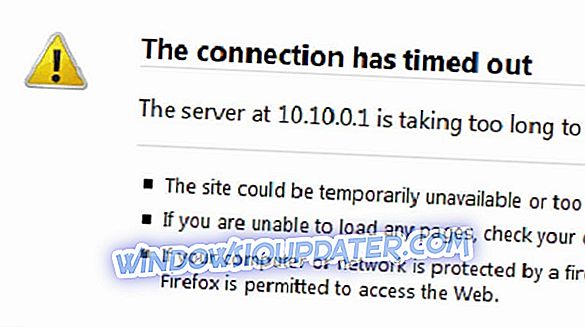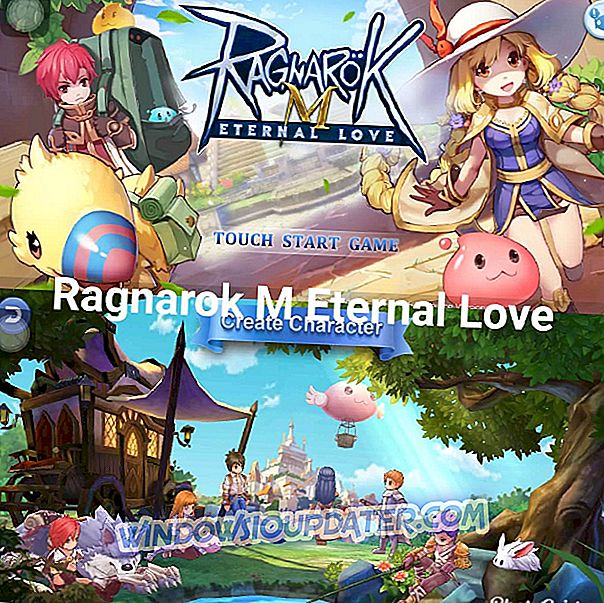Från och med 2017, Roblox, en spel skapande plattform som låter spelarna skapa sina egna spel med Roblox Studio, hade en bas på 64 miljoner månatliga aktiva spelare.
Ibland får plattformen problem som kräver brådskande uppmärksamhet och felsökning, som när Roblox inte fungerar på Google Chrome- webbläsaren.
För att kunna använda Roblox är det viktigt att allt är aktuellt, men några av de symptom du kan notera när Roblox inte fungerar på Google Chrome inkluderar Roblox som inte hittades av din webbläsare, eller en oändlig installationsslinga eller ens kraschar när du försöker öppna en plats eller ansluta till ett onlinespel.
Dessa saker händer på grund av att tillfälliga filer är skadade, eller din brandvägg hindrar Roblox från att starta, eller till och med ett annat program som körs som du gör installationer. Andra fall visar att det händer när andra Roblox-filer blir skadade.
För att lösa Roblox kommer det inte att fungera på Google Chrome-problemet, prova var och en av lösningarna nedan och se vilken som fungerar för dig.
FIX: Roblox fungerar inte på Google Chrome
- Allmän felsökning
- Stäng appen och öppna den igen
- Starta om enheten
- Se till att datum och tid är korrekt
- Återställ Internet-alternativ för Windows
- Rensa dina tillfälliga Internetfiler
- Kontrollera din brandvägg
- Installera om Roblox
- Installera om appen igen
1. Allmän felsökning
Starta om datorn och försök att spela igen. Ibland löser det sig att Roblox inte fungerar på Google Chrome-problem snabbare eller relaterade problem.
2. Stäng appen och öppna den igen
- Klicka på menyknappen, som ser ut som tre rader i din Google Chrome-webbläsare högst upp till höger.
- Klicka på Fler verktyg på popup-menyn.
- Klicka på Aktivitetshanteraren .
- Välj den process eller det program du vill tvinga sluta och klicka på Avsluta process längst ned till höger på skärmen.
3. Starta om enheten
- Klicka på ditt kontofoto och sedan Logga ut och sedan Stäng av .
- När enheten är avstängd i 30 sekunder, tryck på strömbrytaren för att slå på den igen.
- Öppna Roblox app igen
4. Se till att datum och tid är korrekta
- Klicka på statusfältet på aktivitetsfältet och klicka sedan på Inställningar .
- Bläddra till botten på sidan Inställningar
- Klicka på Visa avancerade inställningar .
- Använd Datum och tid på sidan Inställningar för att ändra inställningarna:
5. Återställ Internet-alternativ för Windows
Om du upptäcker att Roblox inte fungerar på Google Chrome, återställ datorns internetalternativ eftersom det här åtgärdar många problem även för spelare som använder Internet Explorer eller Firefox. Att göra detta:
- Öppna Google Chrome
- Klicka på de tre punkterna för att öppna Inställningar

- Välj Inställningar

- Klicka på fliken Avancerat för att öppna fler inställningar

- Bläddra ner till Återställ och städa upp

- Klicka på Återställa inställningar till deras ursprungliga standardinställningar

- Klicka på knappen Återställ inställningar

När du har nollställt stänger du Google Chrome för att tillåta ändringarna att träda i kraft, och sedan gå tillbaka till användaren av din webbläsare.
6. Rensa dina tillfälliga Internetfiler
Ett viktigt steg i en avinstallation eller ominstallation av processen är att rensa webbläsarens tillfälliga internetfiler för att hjälpa till med eventuella korruptionsproblem som kan ha uppstått.
7. Kontrollera din brandvägg
Internet-säkerhets- och antivirusprogram kan försöka kontrollera vilka program som kan komma åt internet. Ofta tappar dessa program försiktighet och som standard är inget program tillåtet åtkomst. För att tillåta Roblox genom blockeringar, gör så här:
Brandvägg / säkerhetsprogram
- Hitta din brandväggs kontrollpanel (kolla Aktivitetsfältet eller Windows-kontrollpanelen)
- Gå till avsnittet Programbehörigheter
- Hitta Roblox och tillåta obegränsad tillgång till internet
Obs! För hjälp med specifik programvara, se programmets hjälpmanual eller tillverkarens webbplats.
Antivirus
Ditt antivirusprogram eller antimalware kan springa i bakgrunden och fungera som en alltför försiktig brandvägg, vilket förhindrar viktig kommunikation mellan Roblox / Roblox Studio och relaterade servrar. För att åtgärda detta, uppdatera ditt antivirusprogram eller lägg till Roblox till din vitlista.
I vissa fall markeras Roblox som ett problem av ditt antivirusprogram, men notera att det är virusfritt och inte har någon skadlig kod. Detta händer eftersom antivirusprogrammen ibland felaktigt, något som kallas falskt positivt. För att lösa det här gör du följande:
- Uppdatera ditt antivirusprogram till den senaste versionen
- Markera rapporten som en falsk positiv och ställ den som ett tillåtet program för alla antivirusprogram eller antimalware-apper. När du söker efter uteslutningar på Windows finns Roblox-filer i mappen: C: \ Users \ (Ditt Windows Användarnamn) \ AppData \ Local \ Roblox
routrar
Roblox är inte bunden att använda specifika portar för utgående data, men det skannar för att hitta någon fri port på din maskin. Om din router blockerar UDP-paket i någon port, fungerar Roblox inte på Google Chrome. Portar för Roblox väljs och tilldelas dynamiskt för varje spel.
Kontrollera routerns manual för att se hur du avblockerar och om du kör ett DSL-modem som blockerar portar, kontakta din ISP för instruktioner om hur du gör det här.
8. Sätt tillbaka Roblox
Ibland kanske du inte kan fixa Roblox kommer inte att fungera på Google Chrome-problemet på annat sätt än att installera om det. För att göra det här, återställ först Internet-alternativ för din webbläsare enligt beskrivningen i lösningen ovan och installera om Roblox.
Om du vill installera om Roblox, som kommer att skriva över kopian av programmet på din dator och ersätta eventuella borttagna eller brutna filer, se till att alla program är stängda, installera om och starta om datorn efter avinstallation innan du installerar om datorn.
Så här installerar du om:
Roblox spelare
- Gå till Roblox hemsida och logga in på ditt konto
- Besök något spel och klicka på det gröna Play A-popup-fönstret kommer att upplysas om att Roblox Player installerar, så öppnar spelet automatiskt
- Ett sekundärt popupfönster kan visas och ber dig välja ett program, i vilket fall du väljer Roblox och bekräftar. Om du väljer att minnas ditt val behöver du inte göra den här åtgärden i framtiden.
Roblox Studio
- Gå till Roblox hemsida och logga in på ditt konto
- Besök något av dina spel, klicka på de tre rutorna i övre högra hörnet och välj Ett popup-fönster visas som informerar dig om att Roblox Studio installeras och Roblox Studio öppnas automatiskt
- Ett sekundärt popupfönster kan visas och ber dig välja ett program, i vilket fall du väljer Roblox och bekräftar. Om du väljer att minnas ditt val behöver du inte göra den här åtgärden i framtiden.
- Starta om datorn efter avinstallation innan du installerar om det
Om du har problem under ominstallationen, raderar du Temporary Internet Files eftersom det här hjälper till eventuella korruptionsproblem som kan ha uppstått.
9. Installera om appen igen
- Klicka på ikonen för startprogrammet
- Klicka på Alla appar och leta reda på appen du vill ta bort.
- Högerklicka på appikonen
- Välj Ta bort från Chrome .
- Klicka på Ta bort i bekräftningsfönstret.
Roblox Launcher Plugin
Om Roblox inte kan köras eller ger en uppmaning att ladda ner Roblox, även om den redan är installerad. Du bör kontrollera om Roblox-plug-in är tillåten i din föredragna webbläsare. Att göra detta:
- Ange i adressfältet: krom: // plugins /
- Klicka på Enter
- Där det listas "Roblox Launcher Plugin", se till att det är tillåtet
Obs: Chrome stöder inte längre plugins än version 42, så de fungerar bara i äldre versioner av Chrome.
Om du kunde lösa Roblox kommer det inte att fungera på Google Chrome med lösningarna här? Låt oss veta i kommentarfältet nedan.